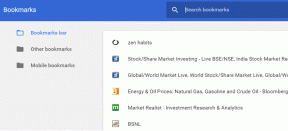StrokeIt: Holen Sie sich Mausgesten in Windows, Befehl durch Zeichnen
Verschiedenes / / November 29, 2021
Dank resistiver und kapazitiver Touchscreens haben wir uns an Gesten gewöhnt. Sie haben unterschiedliche Gewohnheiten hervorgebracht. Bei unseren Computern setzen wir immer noch auf die gute alte Tastatur und Maus. Manche würden darauf schwören Tastatürkürzel zur Steigerung der Produktivität. Das erfordert jedoch das Erlernen verschiedener Tastenkombinationen für verschiedene Anwendungen. Wie wäre es, Mausgesten auszuprobieren?

StrokeIt (Ver. 9.7) ist wahrscheinlich das De-facto-Tool, das Sie verwenden sollten, wenn Sie Mausgesten auf Ihrem Windows-PC ausprobieren. Wenn Ihre Hand stark auf der Maus an Ihrer Seite ruht, gibt Ihnen StrokeIt fast 80 Gesten um die Art und Weise zu optimieren, wie Sie Ihren Computer durchsuchen und verwenden. (Bildnachweis: afu007)
Cooler Tipp: Wusstest du, dass du das auch kannst Verwenden Sie Gesichtsgesten, um Ihren Computer zu steuern?
Was sind Mausgesten?
Mausgesten sind nichts anderes als Muster, die Sie mit der Maus auf den Bildschirm zeichnen. Es kann alles sein, von einem einfachen Kreis bis zum Unendlichkeitssymbol. Die StrokeIt-App, die über die Taskleiste ausgeführt wird, erkennt diese
Muster und Formen, und wandelt sie in Aktionen um, die jedes Muster repräsentiert. Wenn Sie also mit Ihrer Maus schnell sind, erhalten Sie einen erheblichen Produktivitätsschub.StrokeIt in Aktion
StrokeIt ist als weißer Pfeil-Cursor in der Taskleiste sichtbar. Wenn Sie darauf klicken, wird die Hauptschnittstelle gestartet. Der StrokeIt-Screenshot des Hauptfensters gibt Ihnen eine Vorstellung von den über 80 Aktionen, die die Anwendung standardmäßig unterstützt.

Globale Aktionen sind für alle Anwendungen gleich. Anwendungsspezifische Aktionen werden in ihren jeweiligen Kategorien erwähnt. Diese können Sie durch Klicken auf das „Plus“ einzeln aufschlüsseln.
Jede Aktion hat eine Geste
Eine Aktion ist ein Satz von Befehlen, der ausgeführt wird, wenn eine Geste mit der Maus auf dem Bildschirm ausgeführt wird. Sie können Gesten mit der rechten Maustaste zeichnen (diese Option ist konfigurierbar von Einstellungen). Sie können die STRG-Taste drücken, um StrokeIt zu überschreiben und jede gezeichnete Geste zu ignorieren. Zum Beispiel, wenn Sie etwas in einem Bildbearbeitungsprogramm machen und die rechte Taste verwenden müssen.
Um StrokeIt in Aktion zu sehen, probieren wir einige Mausgesten für Google Chrome aus. Um im Verlauf zurückzugehen, ziehen Sie mit der Maus eine horizontale Linie (von rechts nach links) im Chrome-Fenster. Um vorwärts zu gehen, ziehe es von links nach rechts. Um einen neuen Browser-Tab zu öffnen, ziehen Sie einen umgekehrten Schrägstrich von oben nach unten.

Gesten lernen
StrokeIt verfügt über einen sehr praktischen Lernmodus, der Ihnen zeigt, was jede Geste bedeutet und ob die Anwendung erkennt, wie Sie die Gesten auf dem Bildschirm zeichnen. Gehe zu Bearbeiten – Gesten lernen aus der Menüleiste. Zeichnen Sie Gesten oben im Dialogfeld und prüfen Sie, ob StrokeIt die Art und Weise erkennt, wie Sie sie richtig zeichnen.

Sie können weiter üben, bis Sie es richtig hinbekommen, oder alternativ; Sie können StrokeIt „beibringen“, Ihren eigenen Stil zu erkennen.
Eigene Gesten erstellen
Sie können die folgenden Schritte ausführen, um neue Gesten zu erstellen:
1. Klicken Sie für die jeweilige Anwendung mit der rechten Maustaste und wählen Sie Neue Aktion. Gib ihm einen Namen. (Ich habe "Aktualisieren" gewählt)

2. Wählen Sie aus der Dropdown-Liste Gesten auf der rechten Seite eine Geste aus und klicken Sie auf Geste hinzufügen. (ich habe „3“ gewählt)

3. Um nun einen Befehl mit der Aktion zu verknüpfen, klicken Sie mit der rechten Maustaste auf die Aktion und wählen Sie Neuer Befehl.
4. Der Chrome-Befehl zum Aktualisieren einer Seite lautet STRG+R. Wählen Sie also Keys – Hotkeys aus dem Pulldown-Menü für Befehle und tippen Sie STRG+r auf der Tastatur, um es in das Hotkey-Feld einzufügen.

Ihre neue Geste ist bereit zum Ausprobieren!
Zitternde Hände und unebene Oberflächen neigen manchmal dazu, die Gesten zu stören. Aber mit etwas Übung sollte man es hinbekommen. Teilen Sie uns mit, wenn Sie Mausgesten verwenden, um Ihre Produktivität zu verbessern.